Como recuperar o acesso ao disco rígido, corrigir o erro de não conseguir abrir o disco rígido

Neste artigo, mostraremos como recuperar o acesso ao seu disco rígido em caso de falha. Vamos acompanhar!
O Telegram suporta muitas personalizações para grupos do Telegram, como limitar o tempo para enviar mensagens em grupos do Telegram ou criar tópicos de grupos do Telegram para discutir diferentes tópicos. Os tópicos do grupo do Telegram serão separados das mensagens no grupo do Telegram e você poderá criar vários tópicos de discussão. O artigo abaixo orientará você a criar um tópico de grupo no Telegram.
Instruções para criar um tópico de grupo no Telegram
Passo 1:
Na interface do Telegram, os usuários clicam no grupo de bate-papo para o qual desejam criar um tópico e, em seguida, clicam no ícone de caneta no canto direito da interface, conforme mostrado abaixo.
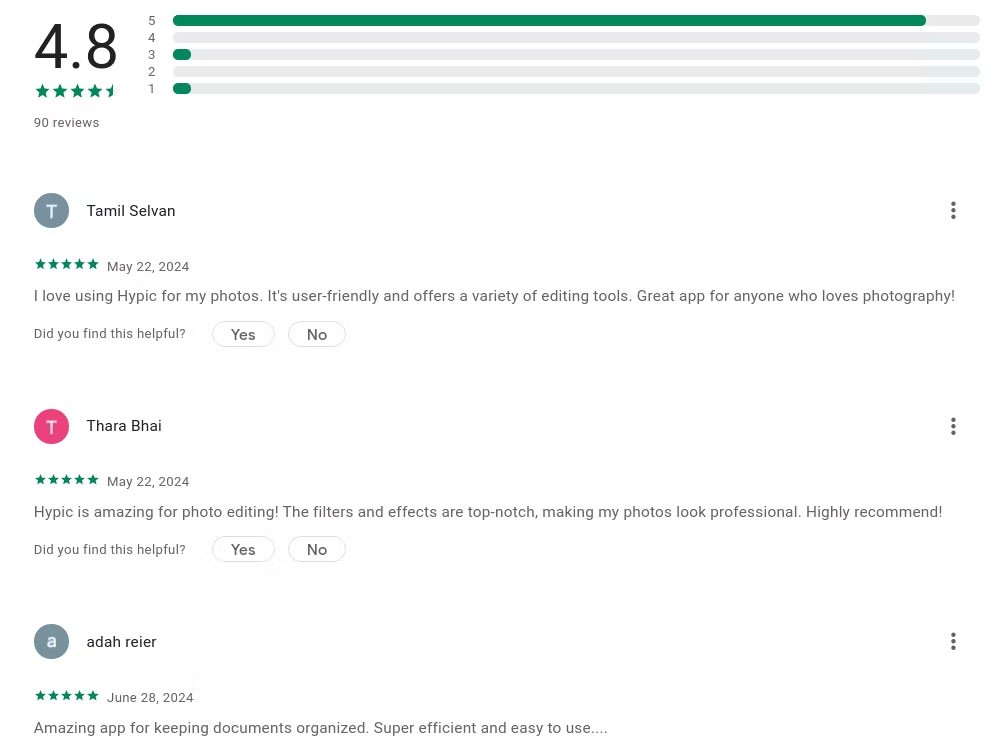
Passo 2:
Na interface de informações do grupo de bate-papo do Telegram, os usuários precisam clicar para ativar o modo Tópico para criar tópicos no grupo de bate-papo do Telegram.
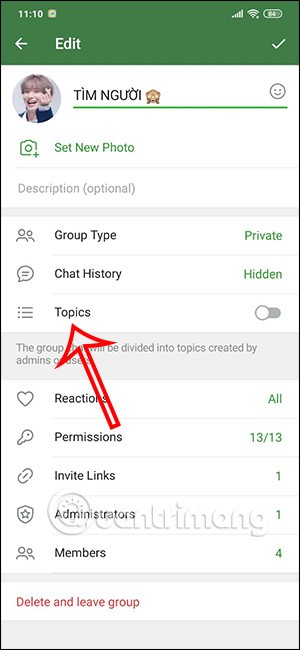
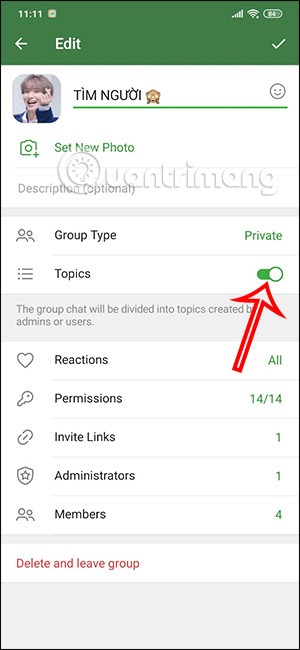
Etapa 3:
Retornando à interface de bate-papo no Telegram, os usuários verão o grupo de bate-papo com o tópico criado. Agora toque em Tocar para criar um tópico para criar um tópico neste grupo de bate-papo.
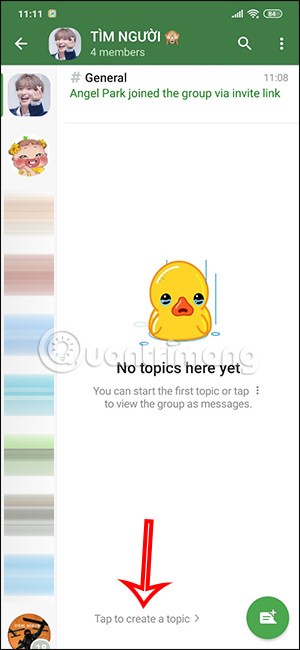
Na interface de criação de informações do tópico, inserimos um nome para este tópico. Abaixo selecionamos ícones para esse tema com ícones gratuitos. Após preencher, clique no botão Criar para criar.
Então você criou este tópico no grupo do Telegram.
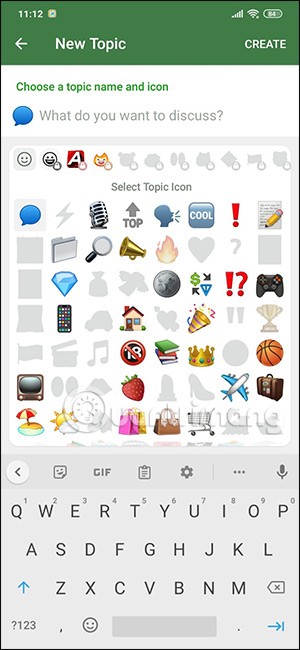
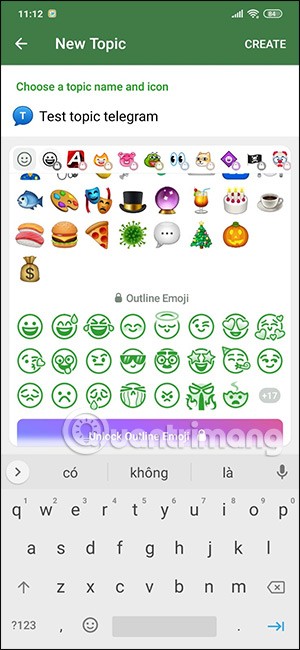
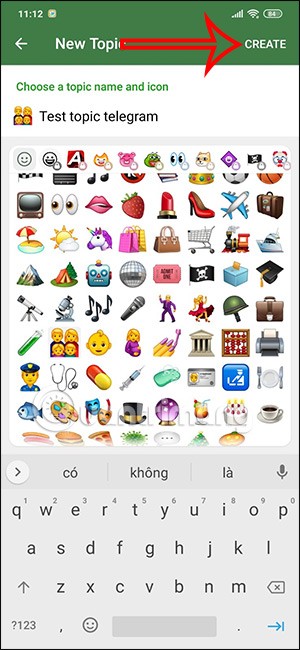
Passo 4:
Podemos criar vários tópicos no grupo de bate-papo do Telegram para discussão. Na interface de bate-papo do Telegram, clique no grupo de bate-papo do Telegram e selecione o ícone de criação de tópico abaixo.
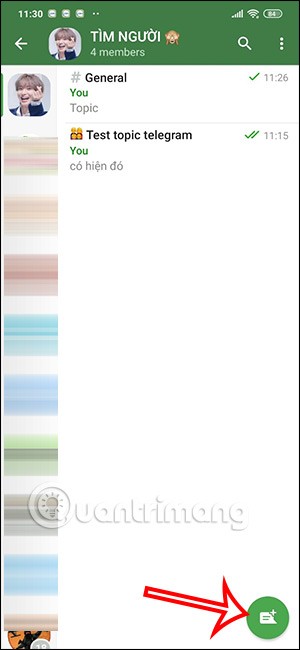
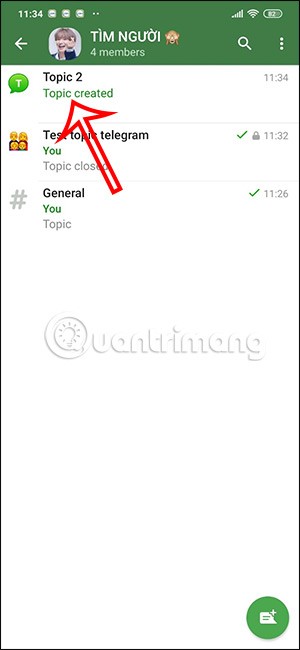
Etapa 5:
Nesta interface de gerenciamento, para acessar o grupo de bate-papo do Telegram, clique no ícone de 3 pontos no canto direito e selecione Exibir como mensagens . Agora você acessou a interface de mensagens do grupo do Telegram para enviar mensagens normalmente.
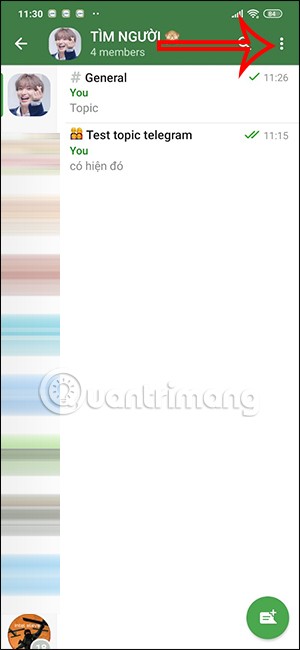
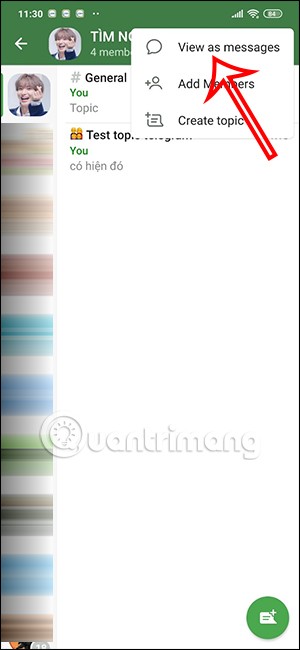
Instruções para ajustar tópicos do Telegram
Passo 1:
Acessamos o tópico do Telegram e clicamos no ícone de 3 pontos no canto superior direito da interface. Aqui o usuário verá as opções para este tópico. Clique em Silenciar para desativar as notificações deste tópico.
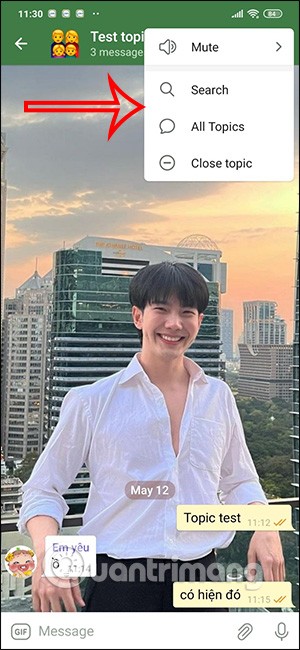
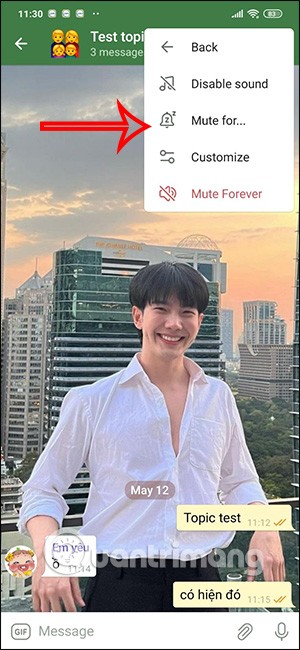
Passo 2:
Então teremos os ajustes para silenciar esse tópico. Podemos ajustar por quanto tempo as notificações para este tópico ficarão desativadas.
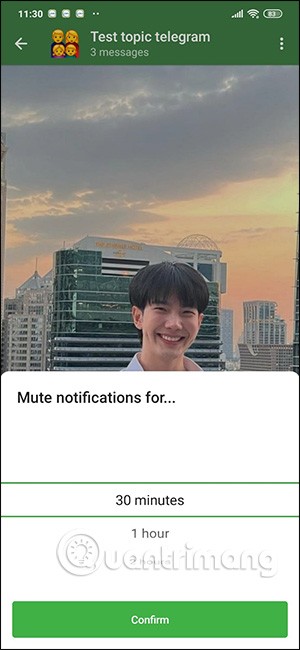
Etapa 3:
Você também pode clicar em Personalizar para ajustar outro conteúdo para o tópico do Telegram. Caso queira retornar às configurações antigas, clique em Redefinir para as configurações padrão para retornar às configurações anteriores.
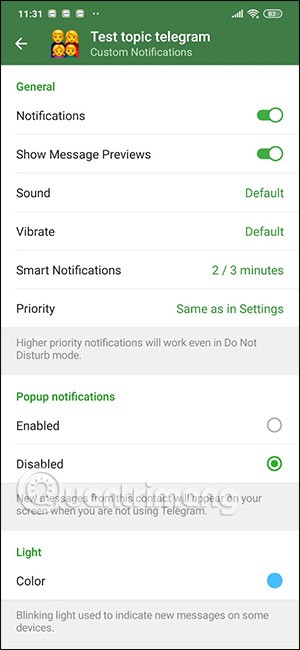
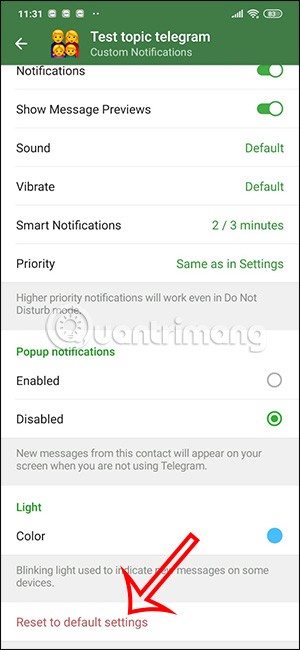
Passo 4:
Também podemos fechar este tópico para interromper a atividade do tópico. Então o tópico receberá uma notificação conforme mostrado abaixo.


Neste artigo, mostraremos como recuperar o acesso ao seu disco rígido em caso de falha. Vamos acompanhar!
À primeira vista, os AirPods parecem fones de ouvido sem fio comuns. Mas tudo mudou quando alguns recursos pouco conhecidos foram descobertos.
A Apple apresentou o iOS 26 – uma grande atualização com um novo design de vidro fosco, experiências mais inteligentes e melhorias em aplicativos familiares.
Os alunos precisam de um tipo específico de laptop para seus estudos. Ele não deve apenas ser potente o suficiente para um bom desempenho na área de estudo escolhida, mas também compacto e leve o suficiente para ser carregado o dia todo.
Adicionar uma impressora ao Windows 10 é simples, embora o processo para dispositivos com fio seja diferente do que para dispositivos sem fio.
Como você sabe, a RAM é um componente de hardware muito importante em um computador, atuando como memória para processar dados e é o fator que determina a velocidade de um laptop ou PC. No artigo abaixo, o WebTech360 apresentará algumas maneiras de verificar erros de RAM usando software no Windows.
As Smart TVs realmente conquistaram o mundo. Com tantos recursos excelentes e conectividade à Internet, a tecnologia mudou a maneira como assistimos TV.
Geladeiras são eletrodomésticos comuns em residências. As geladeiras geralmente têm 2 compartimentos, o compartimento frio é espaçoso e tem uma luz que acende automaticamente toda vez que o usuário o abre, enquanto o compartimento do freezer é estreito e não tem luz.
As redes Wi-Fi são afetadas por muitos fatores além de roteadores, largura de banda e interferência, mas existem algumas maneiras inteligentes de melhorar sua rede.
Se você quiser voltar para o iOS 16 estável no seu telefone, aqui está o guia básico para desinstalar o iOS 17 e fazer o downgrade do iOS 17 para o 16.
Iogurte é um alimento maravilhoso. É bom comer iogurte todos os dias? Quando você come iogurte todos os dias, como seu corpo muda? Vamos descobrir juntos!
Este artigo discute os tipos de arroz mais nutritivos e como maximizar os benefícios para a saúde de qualquer arroz que você escolher.
Estabelecer um horário de sono e uma rotina para dormir, mudar o despertador e ajustar a dieta são algumas das medidas que podem ajudar você a dormir melhor e acordar na hora certa pela manhã.
Alugue, por favor! Landlord Sim é um jogo de simulação para dispositivos móveis para iOS e Android. Você jogará como proprietário de um complexo de apartamentos e começará a alugar um apartamento com o objetivo de reformar o interior do seu apartamento e deixá-lo pronto para inquilinos.
Obtenha o código do jogo Bathroom Tower Defense Roblox e resgate recompensas emocionantes. Elas ajudarão você a melhorar ou desbloquear torres com maior dano.













